教你怎样把视频剪切出自己想要的部分
- 格式:doc
- 大小:24.00 KB
- 文档页数:2
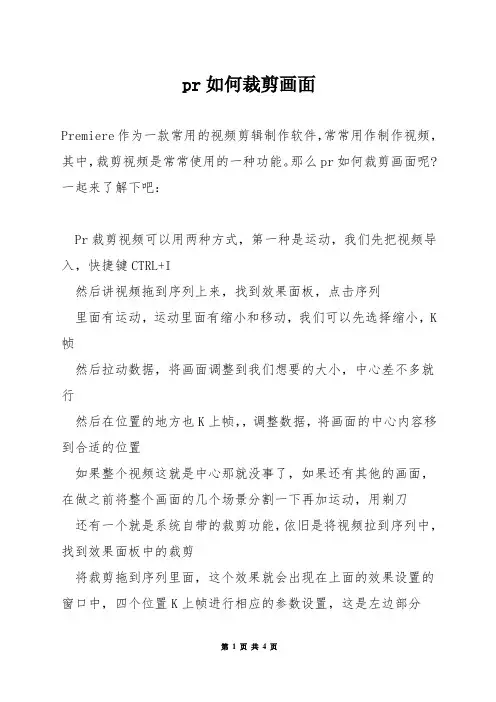
pr如何裁剪画面Premiere作为一款常用的视频剪辑制作软件,常常用作制作视频,其中,裁剪视频是常常使用的一种功能。
那么pr如何裁剪画面呢?一起来了解下吧:Pr裁剪视频可以用两种方式,第一种是运动,我们先把视频导入,快捷键CTRL+I然后讲视频拖到序列上来,找到效果面板,点击序列里面有运动,运动里面有缩小和移动,我们可以先选择缩小,K 帧然后拉动数据,将画面调整到我们想要的大小,中心差不多就行然后在位置的地方也K上帧,,调整数据,将画面的中心内容移到合适的位置如果整个视频这就是中心那就没事了,如果还有其他的画面,在做之前将整个画面的几个场景分割一下再加运动,用剃刀还有一个就是系统自带的裁剪功能,依旧是将视频拉到序列中,找到效果面板中的裁剪将裁剪拖到序列里面,这个效果就会出现在上面的效果设置的窗口中,四个位置K上帧进行相应的参数设置,这是左边部分其他部分也是这样的,在四面都做好以后就像是被遮住的效果然后在缩放后面的方格里面勾选上会自动调整到合适的大小,之后输出就行了2pr怎样剪裁视频1.第一步,打开Adobe Premiere Pro CS6,把视频拉倒视频轨道上。
2.然后,在左下角的项目面板找到"效果'这个选项。
3.这里有一个搜索框,在这里搜索一个"裁剪'特效,搜索到了。
4.接着,把"裁剪'特效拉到视频上面(用鼠标拖过去)。
5.在左上角找到"特效控制台',设置参数就可以裁剪画面了。
6.视频画面被裁剪过了,具体参数可以自己设置,直到满意为止。
3Pr如何裁剪视频画面方法一:先我们打开pr软件。
导入必须要裁剪的视频素材,并拖动到时间轴中。
选中视频素材图层,然后在效果列表中找到裁剪控件并双击应用。
然后在效果控件中使用选框工具创建裁剪蒙版。
勾选反转选区后,调整裁剪黑幕参数。
最后完成的裁剪效果。
方法二:打开Pr创建工作项目,在右侧的效果窗格中,点击"视频效果',"变幻'。
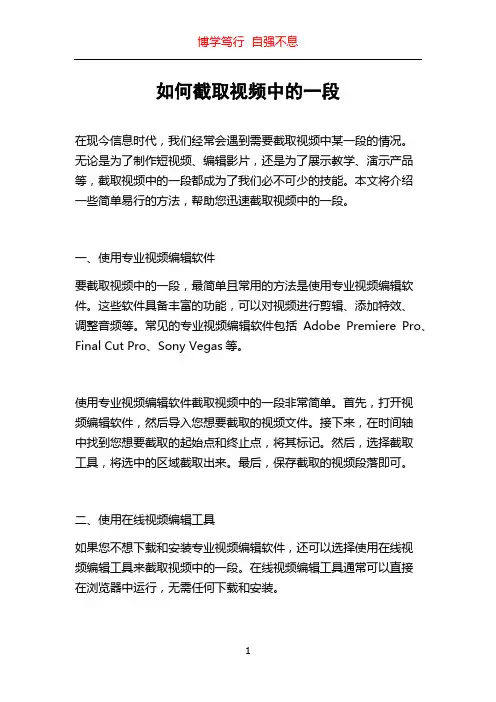
如何截取视频中的一段在现今信息时代,我们经常会遇到需要截取视频中某一段的情况。
无论是为了制作短视频、编辑影片,还是为了展示教学、演示产品等,截取视频中的一段都成为了我们必不可少的技能。
本文将介绍一些简单易行的方法,帮助您迅速截取视频中的一段。
一、使用专业视频编辑软件要截取视频中的一段,最简单且常用的方法是使用专业视频编辑软件。
这些软件具备丰富的功能,可以对视频进行剪辑、添加特效、调整音频等。
常见的专业视频编辑软件包括Adobe Premiere Pro、Final Cut Pro、Sony Vegas等。
使用专业视频编辑软件截取视频中的一段非常简单。
首先,打开视频编辑软件,然后导入您想要截取的视频文件。
接下来,在时间轴中找到您想要截取的起始点和终止点,将其标记。
然后,选择截取工具,将选中的区域截取出来。
最后,保存截取的视频段落即可。
二、使用在线视频编辑工具如果您不想下载和安装专业视频编辑软件,还可以选择使用在线视频编辑工具来截取视频中的一段。
在线视频编辑工具通常可以直接在浏览器中运行,无需任何下载和安装。
使用在线视频编辑工具截取视频中的一段同样十分简单。
首先,打开您选择的在线视频编辑工具的官方网站。
然后,将您想要截取的视频文件上传至该工具。
接下来,选择截取工具,并在时间轴中标记您想要截取的起始点和终止点。
最后,点击保存按钮,即可截取出视频中的一段。
三、使用手机应用程序对于需要在手机上进行截取视频的用户来说,手机应用程序是一个方便且快捷的选择。
市面上有许多免费的视频编辑应用程序,例如iMovie、FilmoraGo、KineMaster等,它们都提供了截取视频的功能。
使用手机应用程序截取视频中的一段同样非常简便。
首先,下载和安装您选择的视频编辑应用程序,然后打开该应用程序。
接下来,导入您想要截取的视频文件。
然后,在时间轴中找到您要截取的起始点和终止点,并将其标记。
最后,点击保存或导出按钮,即可截取出视频中的一段。
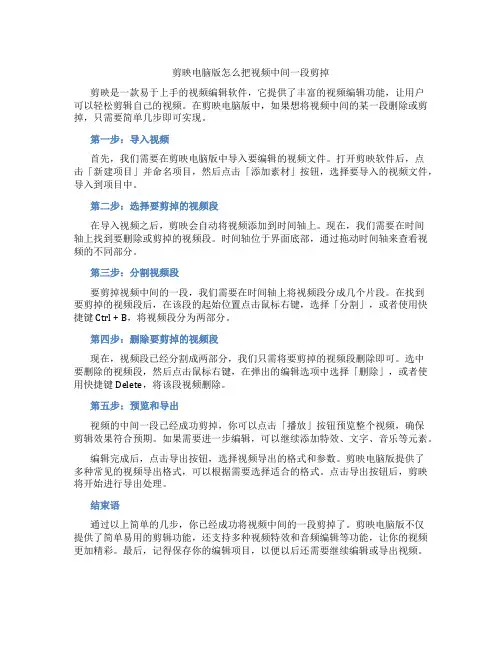
剪映电脑版怎么把视频中间一段剪掉剪映是一款易于上手的视频编辑软件,它提供了丰富的视频编辑功能,让用户可以轻松剪辑自己的视频。
在剪映电脑版中,如果想将视频中间的某一段删除或剪掉,只需要简单几步即可实现。
第一步:导入视频首先,我们需要在剪映电脑版中导入要编辑的视频文件。
打开剪映软件后,点击「新建项目」并命名项目,然后点击「添加素材」按钮,选择要导入的视频文件,导入到项目中。
第二步:选择要剪掉的视频段在导入视频之后,剪映会自动将视频添加到时间轴上。
现在,我们需要在时间轴上找到要删除或剪掉的视频段。
时间轴位于界面底部,通过拖动时间轴来查看视频的不同部分。
第三步:分割视频段要剪掉视频中间的一段,我们需要在时间轴上将视频段分成几个片段。
在找到要剪掉的视频段后,在该段的起始位置点击鼠标右键,选择「分割」,或者使用快捷键Ctrl + B,将视频段分为两部分。
第四步:删除要剪掉的视频段现在,视频段已经分割成两部分,我们只需将要剪掉的视频段删除即可。
选中要删除的视频段,然后点击鼠标右键,在弹出的编辑选项中选择「删除」,或者使用快捷键Delete,将该段视频删除。
第五步:预览和导出视频的中间一段已经成功剪掉,你可以点击「播放」按钮预览整个视频,确保剪辑效果符合预期。
如果需要进一步编辑,可以继续添加特效、文字、音乐等元素。
编辑完成后,点击导出按钮,选择视频导出的格式和参数。
剪映电脑版提供了多种常见的视频导出格式,可以根据需要选择适合的格式。
点击导出按钮后,剪映将开始进行导出处理。
结束语通过以上简单的几步,你已经成功将视频中间的一段剪掉了。
剪映电脑版不仅提供了简单易用的剪辑功能,还支持多种视频特效和音频编辑等功能,让你的视频更加精彩。
最后,记得保存你的编辑项目,以便以后还需要继续编辑或导出视频。

快手短视频剪辑教程快手是一款流行的短视频娱乐社交平台,它提供了丰富有趣的视频内容,吸引了众多用户。
为了制作出精彩的短视频,剪辑是必不可少的环节。
本文将为大家介绍一些快手短视频的剪辑技巧和教程,帮助大家制作出高品质的短视频作品。
一、选择合适的素材在剪辑快手短视频之前,首先需要准备好合适的素材。
优质的素材是一部成功短视频的基础。
可以选择自己拍摄的视频素材,也可以从快手平台上下载一些优秀的素材来使用。
确保素材的内容与你要传达的主题一致,清晰明了,色彩鲜艳。
二、使用快手专业剪辑工具快手提供了专业的剪辑工具,可以帮助用户轻松完成剪辑任务。
打开快手应用,选择要剪辑的视频素材,并点击右下角的剪辑按钮。
进入剪辑界面后,可以看到各种剪辑功能,如剪切、拼接、调整视频速度、加入滤镜等等。
根据自己的需求,灵活运用这些剪辑功能。
三、剪切和拼接视频片段在剪辑快手短视频时,对于过长的视频素材,可以使用剪切和拼接功能,将关键的片段剪辑出来,并拼接成一个完整的短视频。
点击剪辑工具栏上的剪切按钮,选择开始和结束时间,即可去除无关的片段。
然后使用拼接功能将剪切好的片段连接在一起。
通过剪切和拼接,可以让短视频更加紧凑、有趣。
四、调整视频速度和添加滤镜为了增加短视频的趣味和节奏感,可以适当调整视频的播放速度。
快手剪辑工具提供了速度调节功能,可以将视频加速或减速播放。
在剪辑界面选择速度调节功能,然后根据需要调整视频的播放速度,使之更符合视频内容和表达效果。
此外,添加滤镜也是一个常用的剪辑技巧。
滤镜可以给视频增加特殊的色彩效果,使之更加丰富多样。
在剪辑界面选择滤镜功能,然后浏览各种滤镜效果,选择适合自己的滤镜进行添加。
五、添加配乐和字幕配乐和字幕是提升短视频质量的关键元素之一。
快手剪辑工具提供了丰富的配乐库和字幕样式,用户可以根据需要自由选择。
在剪辑界面选择配乐功能,浏览并试听不同的配乐,选择适合自己短视频情境的配乐进行添加。
同样,在剪辑界面选择字幕功能,选择字幕样式,并输入合适的文字内容,为短视频增添文字表达。

怎么剪辑视频中间不要的部分?教你一招新手也能快速搞定
剪辑视频中间不要的部分该怎么做?对于从事视频后期的专业人员来说,剪辑视频中间不要的部分并非难事,但对于新手小白,往往需要一定的操作门槛,有什么方法能够快速搞定?今天就为大家推荐一个方法,教你剪辑掉视频中间的部分。
剪辑视频的要点
如果你需要剪辑掉视频中间不要的部分,首先要确定好剪辑的位置,一个30秒的视频,你要中间部分的时长是多少,要提前确定好,在视频开始后第几秒开始剪切,并在第几秒再剪切一下,保证这讲个剪切的时长,就是你要剪辑掉视频不要的部分。
借助PC端迅捷视频剪辑软件
第一步:在软件页面找到“视频分割”这一功能,点击;
第二步:在新界面添加我们需要剪辑的视频文件,可以点击蓝色区域,调出电脑文档,找到视频文字,手动载入,或者直接将视频拖到该区域;
第三步:在视频下方的进度条中,使用鼠标点击标记点,进行拖拽,用于选择好剪切的位置,如果需要剪辑掉中间部分,只需选择开头一段和结尾一段即可;
第四步:可以在页面右上角比对好截取片段的时长,在截取好开头一段视频后,点击蓝色区域,将其添加到下方的预览界面种;
第五步:开头和结尾两端视频剪辑完毕,中间的部分就没有了,这时选择导出视频即可。
怎么剪辑视频中间不要的部分?看完上述的介绍后,相信大家都能了解到这个简单快捷地操作方法。
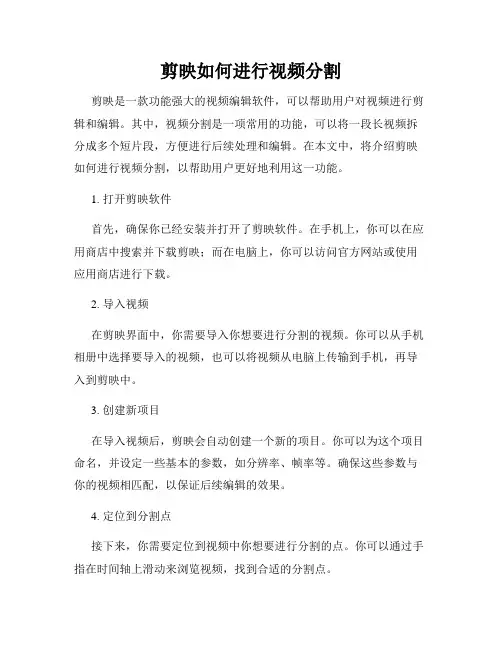
剪映如何进行视频分割剪映是一款功能强大的视频编辑软件,可以帮助用户对视频进行剪辑和编辑。
其中,视频分割是一项常用的功能,可以将一段长视频拆分成多个短片段,方便进行后续处理和编辑。
在本文中,将介绍剪映如何进行视频分割,以帮助用户更好地利用这一功能。
1. 打开剪映软件首先,确保你已经安装并打开了剪映软件。
在手机上,你可以在应用商店中搜索并下载剪映;而在电脑上,你可以访问官方网站或使用应用商店进行下载。
2. 导入视频在剪映界面中,你需要导入你想要进行分割的视频。
你可以从手机相册中选择要导入的视频,也可以将视频从电脑上传输到手机,再导入到剪映中。
3. 创建新项目在导入视频后,剪映会自动创建一个新的项目。
你可以为这个项目命名,并设定一些基本的参数,如分辨率、帧率等。
确保这些参数与你的视频相匹配,以保证后续编辑的效果。
4. 定位到分割点接下来,你需要定位到视频中你想要进行分割的点。
你可以通过手指在时间轴上滑动来浏览视频,找到合适的分割点。
5. 进行视频分割一旦找到分割点,你可以使用剪映提供的分割功能来将视频分割。
在手机上,你可以轻触屏幕下方的工具栏中的分割图标;而在电脑上,你可以点击剪映界面上的分割按钮。
6. 处理分割后的片段分割后,你将得到多个短片段。
你可以对每个片段进行不同的处理,如裁剪、剪切、旋转等。
剪映提供了丰富的编辑工具,使你能够轻松地对视频进行各种处理。
7. 添加过渡效果(可选)如果你想要在分割的片段之间添加过渡效果,以增强观看体验,剪映也提供了相关的功能。
你可以选择一个过渡效果,并将其应用到两个相邻的片段之间,使它们之间的切换更加流畅。
8. 导出编辑好的视频在分割和处理完所有片段之后,你可以点击剪映界面上的导出按钮,将编辑好的视频保存到本地相册或其他储存设备中。
剪映提供了多种导出格式和选项,你可以根据需要进行选择。
通过以上几个简单的步骤,你就可以在剪映中轻松地完成视频的分割和编辑。
剪映作为一款专业而便捷的视频编辑工具,为用户提供了丰富的功能和编辑选项,使你能够将想法变为现实,创作出精彩的视频作品。
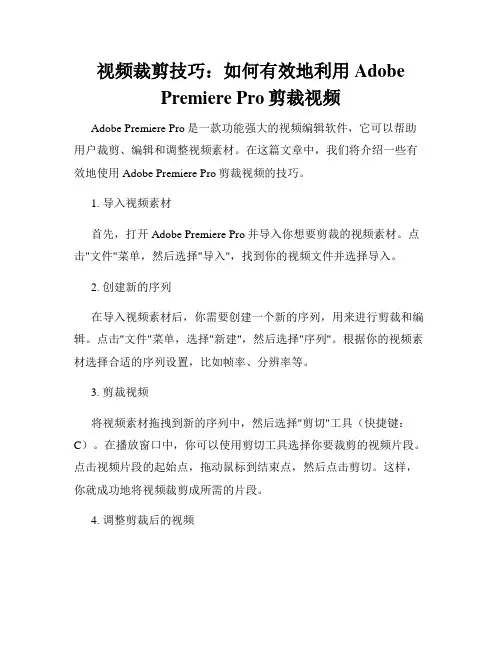
视频裁剪技巧:如何有效地利用AdobePremiere Pro剪裁视频Adobe Premiere Pro是一款功能强大的视频编辑软件,它可以帮助用户裁剪、编辑和调整视频素材。
在这篇文章中,我们将介绍一些有效地使用Adobe Premiere Pro剪裁视频的技巧。
1. 导入视频素材首先,打开Adobe Premiere Pro并导入你想要剪裁的视频素材。
点击"文件"菜单,然后选择"导入",找到你的视频文件并选择导入。
2. 创建新的序列在导入视频素材后,你需要创建一个新的序列,用来进行剪裁和编辑。
点击"文件"菜单,选择"新建",然后选择"序列"。
根据你的视频素材选择合适的序列设置,比如帧率、分辨率等。
3. 剪裁视频将视频素材拖拽到新的序列中,然后选择"剪切"工具(快捷键:C)。
在播放窗口中,你可以使用剪切工具选择你要裁剪的视频片段。
点击视频片段的起始点,拖动鼠标到结束点,然后点击剪切。
这样,你就成功地将视频裁剪成所需的片段。
4. 调整剪裁后的视频裁剪视频后,你可以对其进行一些调整以满足你的需求。
点击"效果控制"面板,你可以调整亮度、对比度、色彩等参数。
你还可以添加转场效果、字幕和音乐等。
5. 导出视频完成对视频的剪裁和编辑后,你需要将其导出为一个新的视频文件。
点击"文件"菜单,选择"导出",然后选择"媒体"。
在导出设置中,你可以选择输出格式、分辨率、帧率等。
点击"导出"按钮,完成导出过程。
通过上述简单的步骤,你可以有效地利用Adobe Premiere Pro剪裁视频。
除了基本的剪裁功能外,该软件还提供了许多高级的视频编辑功能,如画中画、调色和特效等。
因此,无论你是一个新手还是一个专业的视频编辑者,Adobe Premiere Pro都能帮助你轻松实现视频编辑的目标。
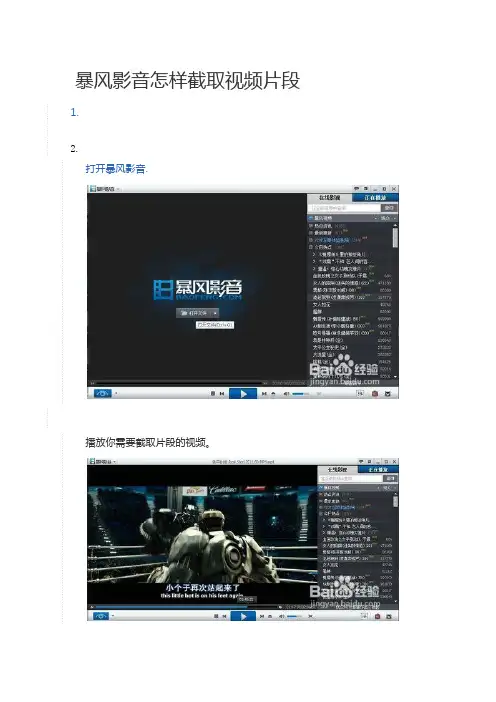
暴风影音怎样截取视频片段1.
2.
打开暴风影音.
3. 2
播放你需要截取片段的视频。
4.播放界面中,右键--视频转码/截取--片段截取。
5.呈现出暴风转码界面。
6.右下角调整要截取的时间段,设定截取开始时间和结束时间。
7.上图红框中,可以在时间轴上拉选截取时间。
(拉选过程中,上方的小屏幕会
显示预览画面。
)
8.上图红框中,可以手动调整开始与结束的截取时间。
9.画面与声音的调整。
(画面剪切与声音放大)
输出画面的声音可以在上图中的声音选项中设置。
(声音放大功能)
输出画面的画面可以在图中的画面选项中设置。
(画面剪切功能)
10.截取视频的输出目录与输出格式、参数的设置。
11.输出格式/参数设置。
12.点开始,进行截取视频片段。
13.完成。
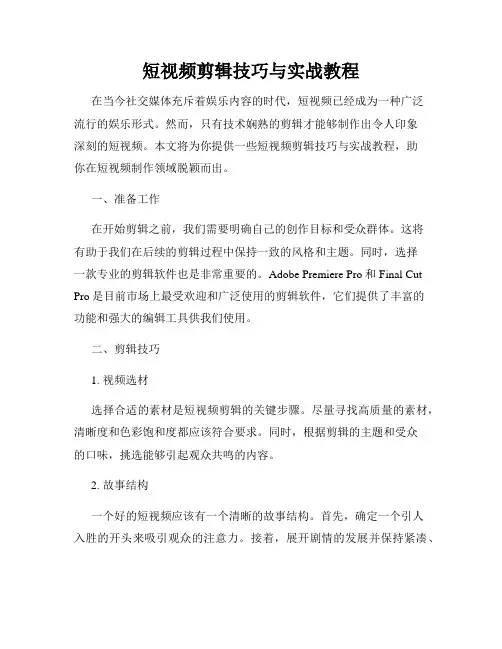
短视频剪辑技巧与实战教程在当今社交媒体充斥着娱乐内容的时代,短视频已经成为一种广泛流行的娱乐形式。
然而,只有技术娴熟的剪辑才能够制作出令人印象深刻的短视频。
本文将为你提供一些短视频剪辑技巧与实战教程,助你在短视频制作领域脱颖而出。
一、准备工作在开始剪辑之前,我们需要明确自己的创作目标和受众群体。
这将有助于我们在后续的剪辑过程中保持一致的风格和主题。
同时,选择一款专业的剪辑软件也是非常重要的。
Adobe Premiere Pro和Final Cut Pro是目前市场上最受欢迎和广泛使用的剪辑软件,它们提供了丰富的功能和强大的编辑工具供我们使用。
二、剪辑技巧1. 视频选材选择合适的素材是短视频剪辑的关键步骤。
尽量寻找高质量的素材,清晰度和色彩饱和度都应该符合要求。
同时,根据剪辑的主题和受众的口味,挑选能够引起观众共鸣的内容。
2. 故事结构一个好的短视频应该有一个清晰的故事结构。
首先,确定一个引人入胜的开头来吸引观众的注意力。
接着,展开剧情的发展并保持紧凑、连贯的叙述方式。
最后,给予一个令人满意的结尾,留下观众深刻的印象。
3. 节奏感节奏感是短视频剪辑中非常重要的一点。
通过合理的音乐选取和节奏把握,能够给观众带来一种愉悦的观影体验。
切记不要把音乐音量调得太大,以免覆盖了视频中的细节和人声。
4. 转场效果适当的转场效果可以增强短视频的流畅感和观赏性。
常用的转场效果有淡入淡出、切换、推拉等。
在选择转场效果时,要注意它是否符合剪辑的整体风格,同时避免过度使用和夸张效果。
5. 配乐与音效音乐和音效对于短视频的剪辑效果来说非常重要。
选择适合剪辑内容和情感表达的音乐,能够让观众更好地融入到视频的氛围中。
同时添加一些合适的音效,能够提升观众对视频场景的沉浸感。
三、实战教程1. 视频剪辑的基本操作(1)导入素材:将需要剪辑的视频素材导入到剪辑软件中。
(2)剪辑片段:选择需要保留的片段并进行剪切,删除无用的片段。
(3)调整顺序:按照故事结构组织视频片段的顺序。
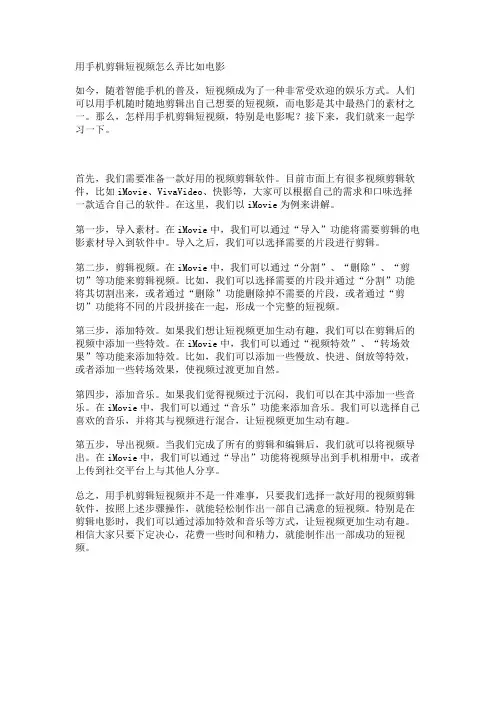
用手机剪辑短视频怎么弄比如电影如今,随着智能手机的普及,短视频成为了一种非常受欢迎的娱乐方式。
人们可以用手机随时随地剪辑出自己想要的短视频,而电影是其中最热门的素材之一。
那么,怎样用手机剪辑短视频,特别是电影呢?接下来,我们就来一起学习一下。
首先,我们需要准备一款好用的视频剪辑软件。
目前市面上有很多视频剪辑软件,比如iMovie、VivaVideo、快影等,大家可以根据自己的需求和口味选择一款适合自己的软件。
在这里,我们以iMovie为例来讲解。
第一步,导入素材。
在iMovie中,我们可以通过“导入”功能将需要剪辑的电影素材导入到软件中。
导入之后,我们可以选择需要的片段进行剪辑。
第二步,剪辑视频。
在iMovie中,我们可以通过“分割”、“删除”、“剪切”等功能来剪辑视频。
比如,我们可以选择需要的片段并通过“分割”功能将其切割出来,或者通过“删除”功能删除掉不需要的片段,或者通过“剪切”功能将不同的片段拼接在一起,形成一个完整的短视频。
第三步,添加特效。
如果我们想让短视频更加生动有趣,我们可以在剪辑后的视频中添加一些特效。
在iMovie中,我们可以通过“视频特效”、“转场效果”等功能来添加特效。
比如,我们可以添加一些慢放、快进、倒放等特效,或者添加一些转场效果,使视频过渡更加自然。
第四步,添加音乐。
如果我们觉得视频过于沉闷,我们可以在其中添加一些音乐。
在iMovie中,我们可以通过“音乐”功能来添加音乐。
我们可以选择自己喜欢的音乐,并将其与视频进行混合,让短视频更加生动有趣。
第五步,导出视频。
当我们完成了所有的剪辑和编辑后,我们就可以将视频导出。
在iMovie中,我们可以通过“导出”功能将视频导出到手机相册中,或者上传到社交平台上与其他人分享。
总之,用手机剪辑短视频并不是一件难事,只要我们选择一款好用的视频剪辑软件,按照上述步骤操作,就能轻松制作出一部自己满意的短视频。
特别是在剪辑电影时,我们可以通过添加特效和音乐等方式,让短视频更加生动有趣。
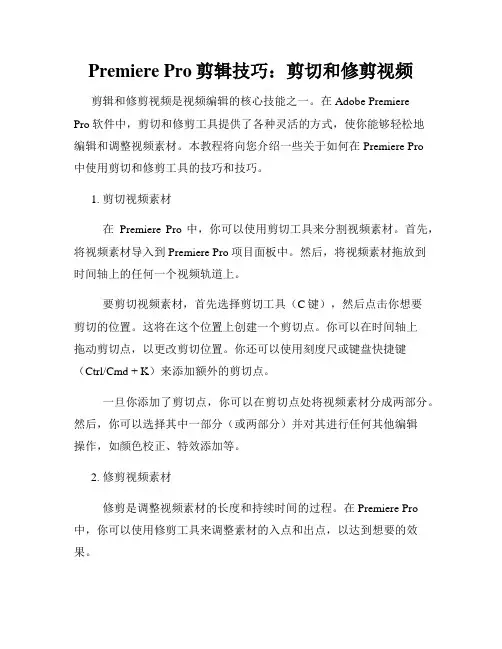
Premiere Pro剪辑技巧:剪切和修剪视频剪辑和修剪视频是视频编辑的核心技能之一。
在Adobe PremierePro软件中,剪切和修剪工具提供了各种灵活的方式,使你能够轻松地编辑和调整视频素材。
本教程将向您介绍一些关于如何在Premiere Pro中使用剪切和修剪工具的技巧和技巧。
1. 剪切视频素材在Premiere Pro中,你可以使用剪切工具来分割视频素材。
首先,将视频素材导入到Premiere Pro项目面板中。
然后,将视频素材拖放到时间轴上的任何一个视频轨道上。
要剪切视频素材,首先选择剪切工具(C键),然后点击你想要剪切的位置。
这将在这个位置上创建一个剪切点。
你可以在时间轴上拖动剪切点,以更改剪切位置。
你还可以使用刻度尺或键盘快捷键(Ctrl/Cmd + K)来添加额外的剪切点。
一旦你添加了剪切点,你可以在剪切点处将视频素材分成两部分。
然后,你可以选择其中一部分(或两部分)并对其进行任何其他编辑操作,如颜色校正、特效添加等。
2. 修剪视频素材修剪是调整视频素材的长度和持续时间的过程。
在Premiere Pro 中,你可以使用修剪工具来调整素材的入点和出点,以达到想要的效果。
要修剪视频素材,首先选择修剪工具(T键)。
然后,将鼠标悬停在你想要调整的视频素材的入点或出点上,直到光标变为双向箭头。
然后,点击并拖动光标,以调整入点或出点的位置。
你还可以使用剪切工具来修剪视频素材。
首先选择剪切工具(C 键),然后将光标悬停在你想要修剪的位置上。
然后,点击并拖动光标,以创建一个剪切点。
你可以在剪切点处将视频素材分割成两部分,然后选择其中一部分进行进一步的修剪。
3. 快速修剪技巧除了基本的剪切和修剪工具,Premiere Pro还提供了一些快捷键和技巧,使你能够更快地修剪和剪切视频素材。
- 使用选择工具(V键)来选择整个视频素材,并使用左右箭头键来微调选择的区域。
- 使用Ctrl/Cmd键加上左右箭头键来逐帧调整视频素材的位置。
使用Premiere进行画面分割的技巧与方法在电影制作和视频编辑中,画面分割是一项常见而重要的技术。
它能够将一个画面分割成多个部分,使得观众能够更好地关注到细节,并且能够更好地传达故事的情感。
在这篇文章中,我们将探讨使用Adobe Premiere进行画面分割的技巧与方法。
一、准备工作在开始画面分割之前,我们需要准备好一些素材。
首先,我们需要一个原始的视频文件,这个文件将是我们进行分割的对象。
其次,我们还需要一些分割用的素材,比如背景音乐、特效等。
最后,我们需要安装Adobe Premiere软件,并且熟悉其基本操作。
这些准备工作完成后,我们就可以开始进行画面分割了。
二、使用剪辑工具在Premiere中,有多种剪辑工具可供选择。
其中最常用的是剪刀工具和剪辑工具。
剪刀工具可以将一个视频剪切成多个片段,而剪辑工具可以将这些片段重新拼接起来。
通过灵活运用这两个工具,我们可以实现画面的分割和重组。
三、运用过渡效果画面分割后,我们可以使用过渡效果来增强画面的连贯性和流畅感。
Premiere 提供了多种过渡效果,比如淡入淡出、擦除、推拉等。
通过选择适合的过渡效果,并将其应用到画面分割的边缘处,我们可以使画面分割的过程更加平滑自然。
四、调整音频画面分割不仅仅涉及到视频的处理,还需要对音频进行调整。
在Premiere中,我们可以对音频进行剪辑、混音、音量调整等操作。
通过合理地处理音频,我们可以增强画面分割的效果,并且更好地传达故事的情感。
五、添加特效和字幕除了基本的画面分割之外,我们还可以通过添加特效和字幕来进一步增强画面的表现力。
Premiere提供了多种特效和字幕模板,我们可以根据需要选择合适的模板,并将其应用到分割后的画面上。
通过巧妙地运用特效和字幕,我们可以使画面更加生动有趣,同时也能更好地传达故事的主题和情感。
六、调整画面颜色和光影画面分割完成后,我们还可以通过调整画面的颜色和光影来增强视觉效果。
在Premiere中,我们可以使用色彩校正和调整工具来调整画面的色调、饱和度、对比度等参数。
视频剪辑技巧1、分割视频有时候录错了,可以先不管,重新录一遍,后面把错误的给分割出去就行,留下需要的部分即可。
2、替换背景比如剪映里,你可以使用替换背景功能,把除了人像以外的背景给换掉,如果是原背景是绿幕,软件抠图换背景效果更佳。
3、添加转场有时候为了让视频衔接的更完美,会适当加入一些转场,视频工流畅。
4、片头片尾利用片头吸引用户,片尾用来升华主题,这两处可以固定,形成自己的特色!更容易被用户记住。
5、添加字幕很多剪辑软件基本上都有自动识别字幕的功能,如果有部分识别不准确,可以把那部分手动自行修改。
6、添加音频有时候为了更好的画面冲击力和氛围,就需要添加一些合适的音乐。
7、淡入淡出常用于转场效果,可使画面不那么突然。
音频也可以淡入淡。
8、添加关键帧素材中特定顿,标记为进行特殊的编辑或其他操作,以便控制完成的动画的流、回放或其他特性。
9、镜像翻转在软件里,把视频素材选中,点击镜像翻转,把人物从左边翻转到右边去,减少被平台检测到的风险。
二次影视剪辑会常用到。
10、添加画中画画中画,简单理解就是能让两个视频同时播放。
这个功能很强大。
剪辑准备工作一、视频清晰度在剪辑导出和发布笔时,要注意视频的清晰度,过于模糊用户会反感划走.一般来说,剪辑软件导出1080k或者4kk就够了:手机上传高清视频笔记会被压缩画质,建议电脑上传.二、视频画面剪辑时要注重视频画面的流畅性和逻辑条理性,适当使用一些剪辑技巧,连贯视频.三、视频尺寸同一段,建议保持画面尺寸的一致,如果一会竖屏,一会横屏,会让人观感不好,同一个账号的笔记风格也建议保持一致剪辑步骤1.收集素材:收集需要煎辑的视频、音频、图片等素材,并整理好素材的来源和版权问题.2.确定剪辑目的:明确剪辑的目的,是为了宣传、记录、教育还是其他目的,根据目的确定剪辑的主题和风格.3.制定剪辑计划根据剪辑目的和素材,制定剪辑计划,确定剪辑的时间线和内容结构,以及需要添加的音乐、特效等元素.4.剪辑软件选择:选择适合自己的剪辑软件.5.素材整理和备份:将素材整理好,并备份到不同的存储设备中,以确保素材的安全性和可恢复性.6.煎辑过程中的注意事项:在剪辑过程中,熏要注意素材的版权问题、剪辑效果的合理性和逻辑性、音乐和特效的选择和搭配等问题.7.完成后的检查和修正:完成剪辑后,需要对剪辑效果进行检查和修正,确保剪辑效果符合预期,并符合相关法律法规的要求.剪辑手法1.动作顺接:在角色移动期间切换镜头时,切割点不必在拳击时,甚至可以像角色转身一样简单。
学会剪辑视频视频剪辑教程在数字时代,视频已成为人们生活中不可或缺的一部分。
无论是在社交媒体上分享生活的片段,还是在工作中使用视频进行宣传和教育,视频剪辑已经成为一项必备的技能。
本文将为大家提供一个基础的视频剪辑教程,帮助初学者掌握剪辑视频的技巧。
第一步:准备工作在开始视频剪辑之前,我们需要准备以下工具和素材:1. 一台电脑:视频剪辑通常需要较高性能的电脑来保证剪辑流畅。
2. 视频剪辑软件:市面上有很多种视频剪辑软件可供选择,如Adobe Premiere Pro、Final Cut Pro等。
选择一款适合自己的软件并学会操作。
3. 视频素材:收集好你想要剪辑的视频素材,可以是自己拍摄的,也可以是从互联网上下载的。
确保素材的质量和版权问题。
第二步:导入素材启动视频剪辑软件后,我们需要导入素材。
找到软件界面中的导入按钮,选择需要剪辑的视频素材,将其导入到软件的媒体库中。
确保导入的素材与你的剪辑需求相匹配。
第三步:创建项目在导入素材后,我们需要创建一个新项目,以便开始剪辑工作。
根据软件的操作指引,选择新建项目并设置项目的参数,如分辨率、帧率等。
这些参数需要与你的素材相匹配,以确保最终的剪辑效果符合要求。
第四步:剪辑视频一切准备就绪后,我们可以开始剪辑视频了。
首先,将需要剪辑的视频素材拖拽到时间线或剪辑窗口中。
你可以使用剪辑工具裁剪视频、调整视频顺序、添加过渡效果、调整音频等。
剪辑过程中,要注意保持剪辑的连贯性和流畅性,确保观众能够顺利地理解视频内容。
第五步:添加特效和转场为了使剪辑视频更有吸引力,我们可以在视频中添加一些特效和转场效果。
特效可以包括文字字幕、滤镜、调色等,而转场效果可以让视频间的切换更加平滑和自然。
在视频剪辑软件中,都有相应的特效和转场选项,你可以根据需要进行添加和调整。
第六步:调整音频除了视频的剪辑外,音频的处理也非常重要。
在剪辑软件中,你可以调整音频的音量大小、添加背景音乐、消除噪音等。
视频镜头拆分技巧:在Adobe Premiere Pro中拆分视频镜头在视频剪辑中,镜头拆分是一种常见的技巧,旨在突出视频中的关键时刻或情节。
Adobe Premiere Pro是一款功能强大的视频剪辑软件,提供了简便的方法来拆分镜头。
本文将介绍如何使用Adobe Premiere Pro来实现这一技巧。
首先,打开Adobe Premiere Pro软件并导入您要编辑的视频素材。
将视频文件拖放到软件界面上的“媒体浏览器”面板中,或使用软件的“导入”功能导入素材。
请注意,建议使用高分辨率的视频素材以保持最佳的视觉效果。
接下来,将视频素材拖放到软件界面底部的“时间线”面板中。
这是您进行编辑和剪辑的主要区域。
选择您要拆分的镜头,将播放头移到您想要进行拆分的时间点。
要拆分镜头,可以使用两种方法:剪刀工具和分割命令。
使用剪刀工具可以手动选择要拆分的镜头。
在顶部的工具栏中,找到并选择“剪刀工具”。
然后,在时间线中,将剪刀工具放在您想要拆分镜头的时间点上,并单击鼠标左键。
这将在该位置创建一个切口,将原视频素材分为两部分。
使用分割命令可以更快地拆分镜头。
在时间线中,将播放头移到您想要进行拆分的时间点上。
然后,在顶部菜单栏中,选择“编辑”>“分割”。
这将在播放头位置拆分视频镜头。
一旦您拆分了镜头,您可以对拆分的镜头进行进一步调整和编辑,以满足您的需求。
例如,您可以对每个镜头进行修剪,以减少无关片段的长度,或者对镜头进行重新排列,以调整故事节奏。
在时间线上选择一个拆分的镜头,然后在顶部菜单栏中使用“剪刀工具”或“分割”命令来进一步编辑。
您可以删除不需要的部分,缩短或延长镜头的长度,或者对两个或多个镜头进行重新排列。
通过将视频拆分成多个镜头,您可以更好地控制视频的流程和呈现效果。
您可以突出显示关键时刻或情节,或使用不同的镜头创造出独特的效果与节奏感。
最后,完成编辑后,您可以导出您视频的最终版本。
在顶部菜单栏中选择“文件”>“导出”>“媒体”,然后设置您想要的导出选项,例如输出格式、分辨率和目标文件夹。
剪辑素材的5种方法一、按故事线来剪。
这就像是串珠子一样,把那些和故事发展有关的素材一个个串起来。
比如说你要剪一个旅行的视频,那从出发、到旅途中的风景、再到遇到的有趣的人,按照这个顺序来挑选素材。
就像我们讲故事,总得有个开头、中间和结尾嘛。
你不能把到了目的地的素材放到刚开始出发那儿去,不然就乱套啦。
这就需要你先把素材都看一遍,心里有个故事的大概框架,然后把合适的素材挑出来,按照这个故事线来剪辑,这样观众看的时候就很容易理解啦。
二、根据情绪来剪。
这个可有趣啦。
有时候我们看视频,会被那种情绪感染,这就是根据情绪剪辑的妙处。
如果是一个很欢快的主题,像生日派对这种,那你就选那些大家笑得很开心、音乐很轻快、色彩很明亮的素材。
要是比较伤感的,像回忆过去的那种,就挑一些色调偏暗、表情比较凝重的素材。
你得让素材里的情绪连贯起来,就像带着观众坐情绪的过山车,一会儿让他们高兴得想蹦跶,一会儿又让他们心里酸酸的。
三、按照节奏来剪。
剪辑的节奏就像是音乐的节拍一样。
快节奏的素材放在一起,就像摇滚乐,能让观众热血沸腾。
比如说一些运动比赛的精彩瞬间,快速切换,那感觉超刺激。
慢节奏的素材呢,就像抒情的小夜曲。
像那种描写大自然的风景素材,慢慢展现,让观众能细细品味。
你可以把节奏快的和慢的素材搭配起来,就像在热舞中间穿插一段优美的华尔兹,这样整个视频就有张有弛啦。
四、以主题为核心来剪。
主题就是一个视频的灵魂呀。
要是主题是美食,那你就把那些做菜的步骤、食材的特写、人们吃美食时满足的表情这些素材都挑出来。
其他不相关的,像什么汽车在路上跑的素材就别往里放啦,不然就成大杂烩了。
就像你做蛋糕,只放做蛋糕需要的材料,不能把青菜萝卜也放进去呀。
要紧紧围绕主题,让每一个素材都能为主题服务。
五、根据画面美感来剪。
这个也很重要呢。
我们都喜欢看美的东西,在剪辑素材的时候,画面的美感要考虑进去。
比如说构图,那些对称的、有层次的画面就很吸引人。
色彩搭配也要和谐,不能红一块绿一块的,看着就难受。
手机怎么把长视频剪辑成几个短视频随着智能手机的发展,我们可以随时随地拍摄视频。
但是,当你想把一个长视频剪辑成几个短视频时,该怎么办呢?本文将为你介绍几种方法,帮助你剪辑视频。
第一种方法是使用手机自带的视频编辑软件。
大多数手机都内置了视频编辑软件,例如iPhone的iMovie、安卓手机的影音剪辑等。
打开软件,选择需要剪辑的视频,然后选择剪辑选项。
你可以将视频剪切成多个片段,每个片段的长度可以自由调整。
你还可以添加文字、音乐和特效等元素,制作出更加精美的短视频。
第二种方法是使用第三方视频编辑软件。
如果你想要更加专业的剪辑效果,可以下载一些第三方视频编辑软件,例如Adobe Premiere Clip、FilmoraGo等。
这些软件提供了更多的剪辑选项,例如添加转场效果、调整视频速度等。
不过需要注意的是,这些软件可能需要一定的学习成本,需要花费一些时间来掌握。
第三种方法是使用在线视频编辑工具。
如果你不想安装任何软件,可以尝试使用一些在线视频编辑工具,例如Kapwing、Clideo等。
这些工具可以直接在浏览器中使用,无需下载任何软件。
你只需要上传视频,然后选择需要剪辑的部分,就可以快速生成短视频。
不管使用哪种方法,剪辑视频之前需要先确定好剪辑的方案。
你可以先观看整个视频,然后选择需要保留的部分,剪切掉不需要的内容。
在剪辑过程中,还需要注意视频的流畅性和节奏感。
最后,你可以选择一些优秀的短视频分享平台,例如抖音、快手等,将你的作品分享给更多的观众。
总之,剪辑长视频成为短视频是一项非常有趣的事情。
通过这些方法,你可以轻松地将自己的创意转化为精美的短视频,分享给更多的人。